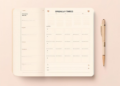Pernahkah Anda bertanya-tanya bagaimana fotografer studio profesional mampu menghasilkan gambar yang begitu menakjubkan? Rahasia mereka terletak pada penggunaan berbagai teknik pengeditan, termasuk penggunaan preset Lightroom. Preset Lightroom adalah filter yang dapat diterapkan pada foto Anda untuk meningkatkan warna, kontras, dan detail secara instan.
Apa itu Preset Lightroom Mobile?

Preset Lightroom Mobile adalah filter siap pakai yang dapat diterapkan pada foto Anda untuk mengubah tampilan dan nuansa gambar. Mereka secara efektif mengotomatiskan proses pengeditan, menghemat waktu dan tenaga Anda. Setiap preset dirancang khusus untuk menghasilkan tampilan tertentu, seperti “vintage”, “film”, atau “kontras tinggi”.
Keuntungan Menggunakan Preset Lightroom Mobile untuk Foto Studio

Berikut adalah beberapa keuntungan menggunakan preset Lightroom Mobile untuk foto studio:
- Efisiensi waktu: Preset dapat membantu Anda mengedit foto dengan cepat dan efisien, sehingga Anda dapat menghabiskan lebih banyak waktu untuk mengambil gambar.
- Konsistensi: Preset memungkinkan Anda untuk mempertahankan gaya dan nuansa yang konsisten dalam semua foto studio Anda.
- Hasil profesional: Preset dirancang oleh fotografer profesional, yang berarti Anda dapat mencapai hasil yang profesional tanpa perlu menjadi ahli pengeditan.
- Kreativitas: Preset dapat membantu Anda bereksperimen dengan tampilan dan nuansa yang berbeda, memberikan lebih banyak pilihan kreatif.
- Meningkatkan Kualitas Gambar: Preset dapat membantu Anda meningkatkan kualitas gambar Anda dengan menyesuaikan keseimbangan warna, kontras, dan pencahayaan.
Memilih Preset Lightroom Mobile yang Tepat untuk Foto Studio

Memilih preset yang tepat untuk foto studio Anda sangat penting. Ada banyak pilihan preset di pasaran, tetapi Anda harus memilih preset yang sesuai dengan gaya dan estetika studio Anda. Pertimbangkan hal-hal berikut:
- Gaya studio: Apakah studio Anda memiliki gaya “vintage”, “modern”, atau “minimalis”.
- Warna dan nuansa: Pilih preset yang sesuai dengan warna dan nuansa yang Anda inginkan dalam foto studio Anda.
- Tujuan akhir: Apakah Anda ingin membuat foto terlihat lebih tajam, lebih cerah, atau lebih dramatis?
Cara Mengunduh dan Memasang Preset Lightroom Mobile
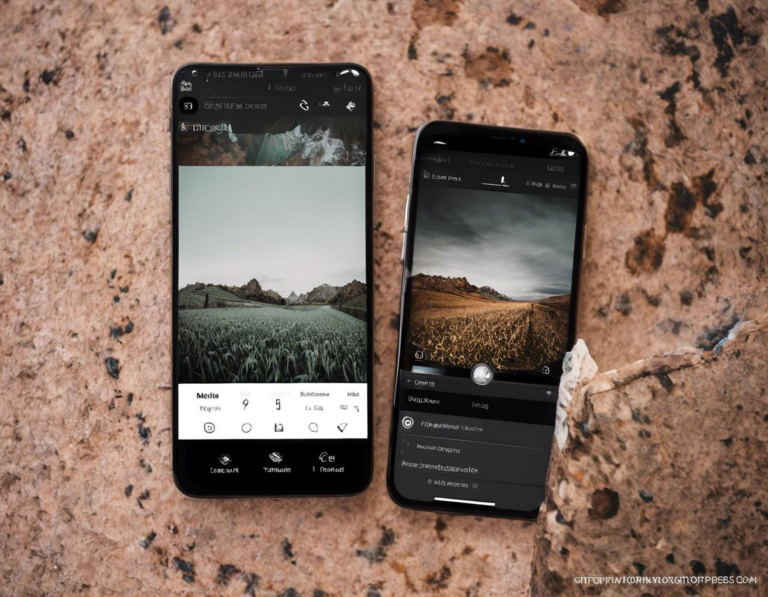
Untuk mendapatkan preset Lightroom Mobile, Anda memiliki beberapa pilihan:
- Membeli preset dari situs web dan toko aplikasi: Ada banyak situs web dan toko aplikasi yang menjual preset Lightroom Mobile, seperti Etsy, Creative Market, dan Adobe Stock.
- Mengunduh preset gratis: Banyak fotografer dan desainer membagikan preset mereka secara gratis di situs web seperti Flickr, DeviantArt, dan Behance.
Setelah Anda mengunduh preset, berikut langkah-langkah untuk memasangnya di Lightroom Mobile:
- Buka Lightroom Mobile.
- Ketuk ikon “Pengaturan” di sudut kanan atas.
- Pilih “Preset”.
- Ketuk ikon “Tambahkan Preset”.
- Pilih preset yang ingin Anda instal.
- Ketuk “Selesai”.
Cara Menggunakan Preset Lightroom Mobile untuk Foto Studio
Setelah Anda memasang preset, berikut langkah-langkah untuk menggunakannya:
- Buka foto yang ingin Anda edit di Lightroom Mobile.
- Ketuk ikon “Preset” di bagian bawah layar.
- Pilih preset yang ingin Anda gunakan.
- Sesuaikan pengaturan preset (jika perlu) untuk mendapatkan tampilan yang diinginkan.
- Simpan foto yang telah diedit.
Tips Menggunakan Preset Lightroom Mobile
Berikut beberapa tips untuk menggunakan preset Lightroom Mobile secara efektif:
- Eksperimen: Coba berbagai preset yang berbeda untuk menemukan yang paling cocok untuk foto Anda.
- Sesuaikan: Jangan takut untuk menyesuaikan pengaturan preset untuk mendapatkan tampilan yang tepat.
- Buat preset sendiri: Anda dapat membuat preset sendiri dengan menggunakan panel “Pengaturan” di Lightroom Mobile.
- Jangan berlebihan: Jangan berlebihan menggunakan preset. Terkadang, “kurang lebih” lebih baik.
- Perhatikan detail: Perhatikan detail seperti pencahayaan, warna kulit, dan kejelasan gambar.
Contoh Preset Lightroom Mobile yang Cocok untuk Foto Studio
Berikut adalah beberapa contoh preset Lightroom Mobile yang dapat digunakan untuk foto studio:
- “Film”: Menciptakan tampilan film klasik dengan warna yang hangat dan kontras yang lembut.
- “Vintage”: Menciptakan tampilan retro dengan warna yang pucat dan grain yang halus.
- “Kontras Tinggi”: Meningkatkan kontras dan kejelasan gambar untuk menghasilkan tampilan yang lebih dramatis.
- “High Key”: Meningkatkan kecerahan gambar untuk menghasilkan tampilan yang cerah dan ceria.
- “Low Key”: Mengurangi kecerahan gambar untuk menghasilkan tampilan yang dramatis dan misterius.
Kesimpulan
Menggunakan preset Lightroom Mobile dapat membantu fotografer studio meningkatkan efisiensi, konsistensi, dan kreativitas mereka. Dengan memilih preset yang tepat dan mengikuti tips yang diberikan, Anda dapat mencapai hasil pengeditan yang profesional dan mempesona.
Ingatlah bahwa penggunaan preset adalah alat yang ampuh, tetapi tidak boleh menggantikan keterampilan pengeditan yang sebenarnya. Gunakan preset sebagai titik awal dan sesuaikan pengaturan sesuai kebutuhan untuk mencapai hasil yang diinginkan.
Sumber
Kata Kunci Sekunder
- Lightroom Mobile
- Foto studio
- Pengeditan foto
- Filter
- Tampilan profesional
- Konsistensi
- Efisiensi waktu
- Kreativitas
- Kualitas gambar
- Preset gratis
- Preset berbayar
- Tips penggunaan preset
- Contoh preset
- Adobe Stock
- Creative Market
- Etsy
- Flickr
- DeviantArt
- Behance
- Adobe Lightroom